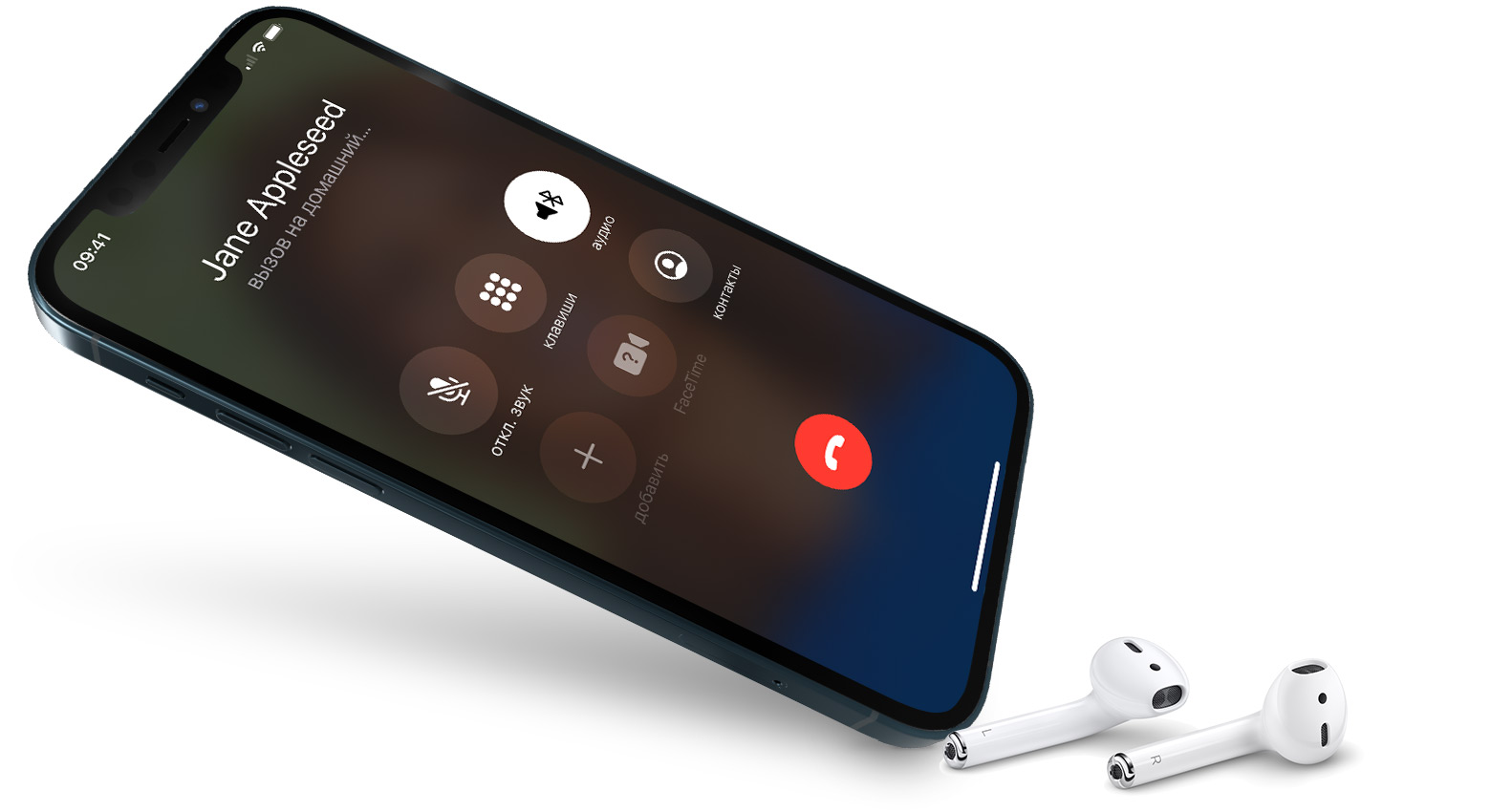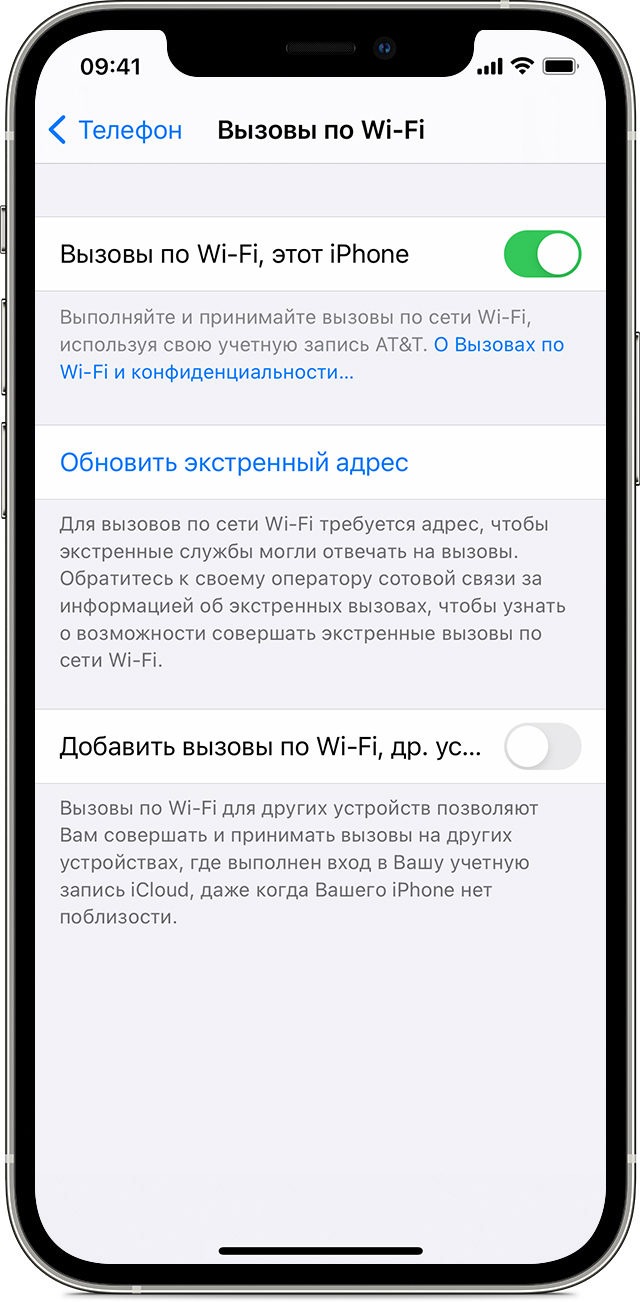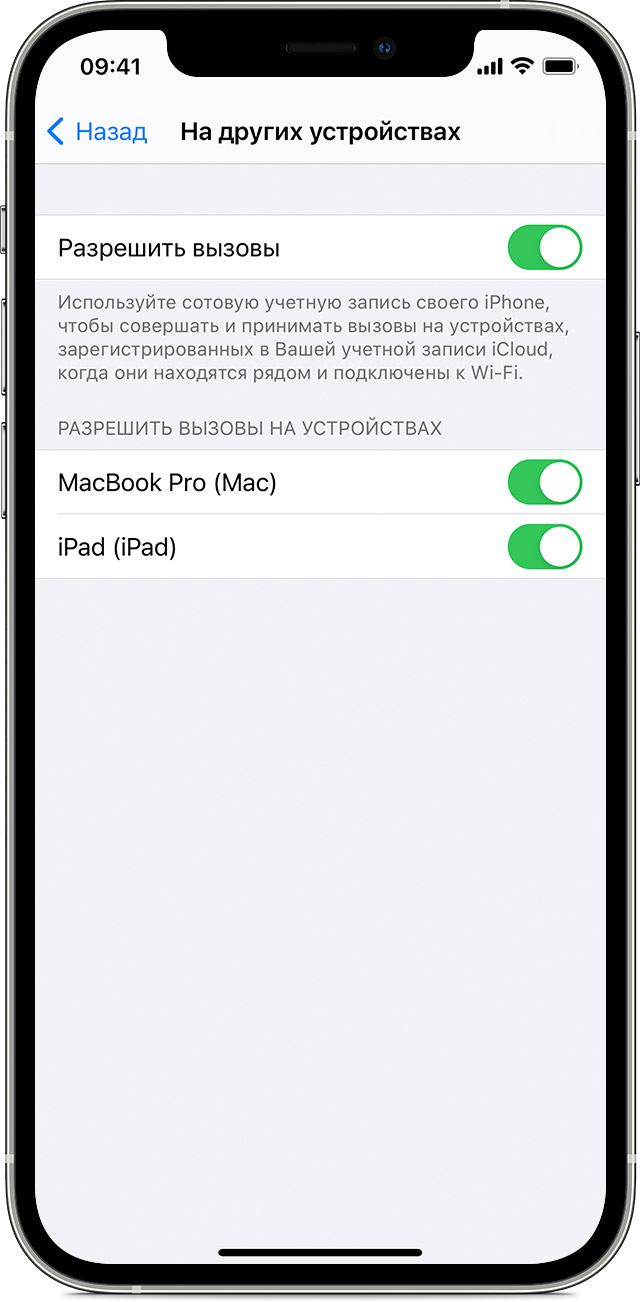- Совершение вызова с использованием функции «Вызовы по Wi-Fi»
- Совершение вызовов по Wi-Fi на iPhone
- Добавление устройства
- Совершение и прием вызовов по Wi-Fi на другом устройстве
- Совершение вызова на iPad, iPod touch или компьютере Mac
- Совершение вызова на Apple Watch
- Удаление устройства
- Получение помощи
- Приложение Wifi calling Билайн 2020
- Что это такое
- Плюсы
- Как работает
- Как включить WiFi Calling Beeline
- Как включить WiFi Calling на телефонах с Android
- Как включить WiFi Calling от Beeline на Айфоне
- Проблемы и их решения
- Итоги
Совершение вызова с использованием функции «Вызовы по Wi-Fi»
С помощью функции «Вызовы по Wi-Fi» и при наличии подключения к сети Wi-Fi можно совершать и принимать телефонные вызовы на территориях, где покрытие сети сотовой связи минимально или отсутствует. В этой статье рассматривается, как совершить голосовой вызов с помощью функции «Вызовы по Wi-Fi».
Для использования функции «Вызовы по Wi-Fi» требуется iPhone 5c или более поздней модели, подключенный к сети поддерживаемого оператора связи.
Совершение вызовов по Wi-Fi на iPhone
Включите поддержку вызовов по сети Wi-Fi, перейдя в меню «Настройки» > «Телефон» > «Вызовы по Wi-Fi». Для вызова служб экстренной помощи может потребоваться указать или подтвердить свой адрес.*
Если функция «Вызовы по Wi-Fi» доступна, в строке состояния после названия оператора связи отобразится надпись «Wi-Fi». После этого вызовы будут передаваться по сети Wi-Fi.
* Если сотовая сеть доступна, для вызова служб экстренной помощи iPhone будет использовать ее. Если включена функция «Вызовы по Wi-Fi» и сотовая сеть недоступна, вызовы служб экстренной помощи могут передаваться по сети Wi-Fi. При вызове служб экстренной помощи данные о местоположении вашего устройства могут быть раскрыты, чтобы ускорить оказание помощи, даже если службы геолокации отключены.
Добавление устройства
Убедитесь, что на устройстве, которое требуется добавить, установлена последняя версия программного обеспечения. Затем выполните указанные действия.
- На iPhone перейдите в меню «Настройки» > «Телефон» > «Вызовы по Wi-Fi».
- Включите параметр «Добавить вызовы по Wi‑Fi, др. устройства».
- Вернитесь на предыдущий экран и нажмите «На других устройствах».
- Если параметр «Разрешить вызовы» не включен, включите его. Список правомочных устройств отображается в разделе «Разрешить вызовы на устройствах».
- Включите каждое устройство, для которого необходимо использовать функцию «Вызовы по Wi-Fi».
Далее убедитесь, что другие устройства будут принимать вызовы с iPhone.
- На iPad или iPod touch перейдите в меню «Настройки» > FaceTime и включите параметр «Вызовы с iPhone».
- На компьютере Mac откройте FaceTime и выберите FaceTime > «Настройки». Затем включите параметр «Вызовы с iPhone».
При включении параметра «Разрешить вызовы» функция «Вызовы по Wi-Fi» на Apple Watch включается автоматически.
Если не удается добавить устройство, проверьте следующее.
- Убедитесь, что функция «Вызовы по Wi-Fi» и параметр «Разрешить вызовы» на iPhone включены и используемое устройство отображается в разделе «Разрешить вызовы на устройствах».
- Убедитесь, что вход в учетные записи FaceTime и iCloud на iPhone и другом устройстве выполнен с использованием одного и того же идентификатора Apple ID.
Совершение и прием вызовов по Wi-Fi на другом устройстве
Убедитесь, что вход в iCloud и FaceTime выполнен с тем же идентификатором Apple ID, что и на iPhone. Помимо этого, проверьте, на всех ли устройствах установлена последняя версия программного обеспечения.
Чтобы совершить вызов по Wi-Fi с iPad, iPod touch, Apple Watch или компьютера Mac, выполните следующие действия.
Совершение вызова на iPad, iPod touch или компьютере Mac
- Если вы еще не добавили устройство, на котором можно использовать функцию «Вызовы по Wi-Fi», добавьте его.
- Откройте FaceTime.
- Введите контакт или номер телефона, затем нажмите на контакт или номер телефона.
- Нажмите значок кнопки аудиовызова .
Кроме того, можно совершить вызов, нажав номер телефона в приложении «Контакты», «Почта», «Сообщения», Safari или другой.
Совершение вызова на Apple Watch
- Откройте приложение «Телефон».
- Выберите контакт.
- Нажмите кнопку телефона ( ).
- Выберите номер или адрес для вызова.
Удаление устройства
Если на одном из устройств не требуется использовать функцию «Вызовы по Wi-Fi», его можно удалить.
- На iPhone перейдите в меню «Настройки» > «Телефон» > «На других устройствах».
- В списке устройств выключите функцию «Вызовы по Wi-Fi» для устройства, которое требуется удалить.
Получение помощи
Если вам не удается включить функцию «Вызовы по Wi-Fi» или воспользоваться этой функцией, убедитесь, что ваш оператор связи поддерживает ее и что на вашем устройстве установлена последняя версия программного обеспечения. Затем, если не удается включить функцию «Вызовы по Wi-Fi» или совершить вызов по сети Wi-Fi, выполните следующие действия. Перед каждым следующим шагом подождите две минуты.
- Перейдите в меню «Настройки» > «Телефон» > «Вызовы по Wi-Fi» и убедитесь, что функция «Вызовы по Wi-Fi» включена.
- Перезапустите iPhone.
- Подключитесь к другой сети Wi-Fi. Функция «Вызовы по Wi-Fi» доступна не во всех сетях Wi-Fi.
- Отключите и снова включите функцию «Вызовы по Wi-Fi».
- Перейдите в меню «Настройки» > «Основные» > «Перенос или сброс iPhone» > «Сброс» и нажмите «Сбросить настройки сети».
Приложение FaceTime доступно не во всех странах и регионах.
Информация о продуктах, произведенных не компанией Apple, или о независимых веб-сайтах, неподконтрольных и не тестируемых компанией Apple, не носит рекомендательного или одобрительного характера. Компания Apple не несет никакой ответственности за выбор, функциональность и использование веб-сайтов или продукции сторонних производителей. Компания Apple также не несет ответственности за точность или достоверность данных, размещенных на веб-сайтах сторонних производителей. Обратитесь к поставщику за дополнительной информацией.
Источник
Приложение Wifi calling Билайн 2020
WiFi Calling Билайн — полезная функция, предназначенная для улучшения качества связи и возможности голосового общения через Интернет. При этом абонентам не нужно платить деньги или тратить время на подключение услуги. Она активируется автоматически, но требует включения в настройках смартфона. Ниже рассмотрим, в чем суть технологии, как она работает, и что необходимо сделать для включения.
Что это такое
WiFi Calling от Beeline — сравнительно новый инструмент, позволяющий звонить с помощью Интернет-сети (без использования стандартной мобильной связи). При этом не нужно путать эту опцию с VoLTE, где подключение осуществляется через мобильный Интернет. Билайн звонки через WiFi не требуют дополнительных расходов и тарифицируются на обычном уровне. При этом качество связи не страдает.
Плюсы
Wi Fi Calling от Beeline имеет ряд преимуществ, позволяющие ей конкурировать с той же VoLTE. Выделим основные:
- Расширение зоны действия мобильной сети. Это связано с тем, что роль вышки играет обычный роутер. Иными словами, позвонить человеку можно из любого места, где имеется подключение по Вай Фай. Такая опция спасает ситуацию, когда в определенном помещении нет сигнала или он слишком слабый для совершения звонка.
- Экономия на расходах. Использование Wi Fi Calling Beeline позволяет звонить по тарифам домашнего региона. Общение через Интернет не расходует трафик, который выделяется оператором.
- Сохранение прежнего способа связи. Пользователь Билайн вправе звонить через вышку GSM или с помощью Интернета. При этом не нужно тратить время на выбор варианта — система сама выбирает способ подключения для достижения максимального качества связи.
- Удобство. Чтобы совершать в Билайн звонки через WiFi, приложение не нужно. Опция поддерживается на уровне смартфонов. Главное, чтобы в телефоне была предусмотрена возможность для такой связи.
Как работает
При рассмотрении сервиса WiFi Calling от Билайн важно разобраться, как он работает. Общий алгоритм действий имеет следующий вид:
- Абонент компании, который планирует совершить звонок, подключается к Интернету.
- Далее он набирает номер телефона.
- Смартфон определяет, при каком соединении будет лучше качество связи (через Сеть или вышку GSM).
- Пользователь разговаривает, как и при обычном звонке. Здесь вы можете узнать про Куб Beeline, зачем нужно это приложение прочтите по ссылке.
Процесс общения проходит по принципу Скайпа. Разница в том, что пользователи не видят лиц друг друга. Как отмечалось, в системе Wi Fi Calling Билайн телефон сам определяет лучшую сеть. Главный критерий — уровень соединения. Если рядом с человеком находится GSM-вышка, звонок пойдет именно с нее. При слабом сигнале на помощь приходит Интернет-соединение.
Как включить WiFi Calling Beeline
Многие спрашивают, как подключить WiFi Calling Билайн, и что для этого необходимо. В отличие от ряда других операторов, здесь не нужно активировать услугу или устанавливать приложение для совершения звонков. Достаточно выполнения нескольких условий:
- Смартфон поддерживает звонки через Интернет.
- В телефоне установлена СИМ-карта.
- Пользователь находится в зоне действия Вай Фай сети.
- Опция включена в настройках мобильного устройства.
Для начала рассмотрим устройства, которые поддерживают Wi Fi Calling от провайдера Билайн. В эту категорию входят:
- Айфон 6 и более новые модели;
- устройства Самсунг (не все);
- Alcatel One Touch Idol, Alcatel 3;
- Нокиа 1;
- Леново С1 и С2 Power;
- ZTE Blade L4 и другие.
Здесь есть все шаги, чтобы узнать как настроить роутер.

Как включить WiFi Calling на телефонах с Android
Выше мы отмечали, что для включения услуги Билайн WiFi Calling приложение не нужно, но в настройках смартфона опцию необходимо активировать. Названия разделов в зависимости от версии операционной системы могут отличаться, но общий подход во всех случаях одинаковый. Сделайте следующие шаги:
- Войдите в приложение Телефон.
- Жмите на три точки и выберите в выпадающем меню пункт Настройки.
- Кликните на пункт Вызовы или Вай-Фай.
- Выберите пункт WiFi Calling или звонки по WiFi.
- Переместите переключатель в нужную позицию.

- Зайдите в Настройки.
- Перейдите в категорию Сети.
- Выберите пункт Еще.
- Жмите на раздел Вызова по WiFi или WiFi Calling.
После активации нужной опции в верхней части появляется специальный значок, свидетельствующий о возможности совершения звонков в сети Билайн через Интернет. Для отключения опции необходимо сделать те же шаги, но в обратной последовательности.
Как включить WiFi Calling от Beeline на Айфоне
Похожий подход применяется в случае, если необходимо включить WiFi Calling от Билайн на iPhone. Алгоритм действий имеет следующий вид:
- Войдите в раздел Настройки.
- Перейдите в категорию телефон.
- Войдите в раздел WiFi звонки.
- Кликните на пункт WiFi звонки на этом устройстве.
- Переместите переключатель в правую сторону.

Учтите, что по умолчанию эта опция выключена в Айфонах, поэтому ее нужно активировать самостоятельно. Здесь вы можете посмотреть все тарифы оператора https://beelinex.ru/tarify-bilajn/
Проблемы и их решения
Несмотря на доступность услуги и легкость ее включения, в процессе пользования может возникнуть ряд трудностей. Рассмотрим основные сбои:
- Помехи. Такие проблемы при общении по WiFi Calling Билайн происходит в момент перехода между подключением по Интернету и обычной связью через GSM вышку. В таком случае нужно связаться с оператором и объяснить ему проблему. Представители Билайн обязаны настроить более плавный переход. Как вариант, переместитесь ближе к источнику Вай Фай.
- О шибки в работе. Такие сбои происходят из-за проблем с Интернет-соединением. Чтобы избежать проблем, необходимо проверить качество связи, правильность настройки роутера и другие параметры, связанные с подключением к Сети.
Это наиболее распространенные проблемы, которые решаются путем звонка оператору или проверки качества связи. Другие проблемы происходят в редких случаях. Здесь расскажем как настроить роутер smart box.
Итоги
Технология Wi Fi Calling Билайн пользуется спросом в 2020 году и помогает абонентам оператора экономить деньги. Дополнительно клиентам компании доступна опция VoLTE, позволяющая общаться через мобильный Интернет при отсутствии подключения по Вай Фай. Если использовать обе опции, можно совершать почти все звонки через Интернет, получая более стабильную и качественную связь.
Источник